
Tartalomjegyzék:
- Szerző John Day [email protected].
- Public 2024-01-30 09:39.
- Utoljára módosítva 2025-01-23 14:47.



Fusion 360 projektek »
Unod már a sötét napokat? Ezeknek a napoknak vége ezzel az új DIY mini gyűrűs lámpával! Használd szelfidhez, vlogjaidhoz vagy akár blogjaidhoz! Az elképesztő 1800 mAh -s akkumulátorkapacitással körülbelül 4 órán keresztül használhatja a lámpát teljes fényerőn! Használja a potenciométereket, hogy tetszés szerint változtassa meg a színt és a fényerőt, és töltse fel a gyűrűfényt egy Micro-USB-kábellel. Az Arduino IDE segítségével beállíthatja a kódot az összes kívánt szín kiválasztásához. Még fantasztikus animációkat is készíthet! A legjobb dolog ebben a lámpában az, hogy körülbelül 10 dollárért megépítheti, természetesen a szállítási költségek nélkül.
Ebben az utasításban megmutatom, hogyan készíthet saját 3D nyomtatott DIY Mini LED gyűrűs lámpát!
Lássunk neki!
1. lépés: Kellékek




Eszközök:
- 3d nyomtató
- Forrasztópáka és forrasztópáka
- Telefon, számítógép, laptop vagy bármi, ami képes kódot feltölteni az Arduino -ba.
- Toll
- Olló
- Ragasztópisztoly
- Svájci bicska
Alkatrészek:
- WS2812b LED szalag
- Arduino Nano és kábel
- 2x potenciométer (én 10k ohmos potenciométert használtam)
- Kapcsoló
- Powerbank vagy Li-ion/Lipo akkumulátor töltőmodullal (például TP4056) és DC boost átalakítóval (például MT3608)
- 1000uF 10v kondenzátor
- 470 Ohm ellenállás
- Elektromos vezeték (rugalmas vezeték ajánlott)
2. lépés: Nyomtassa ki az alkatrészeket


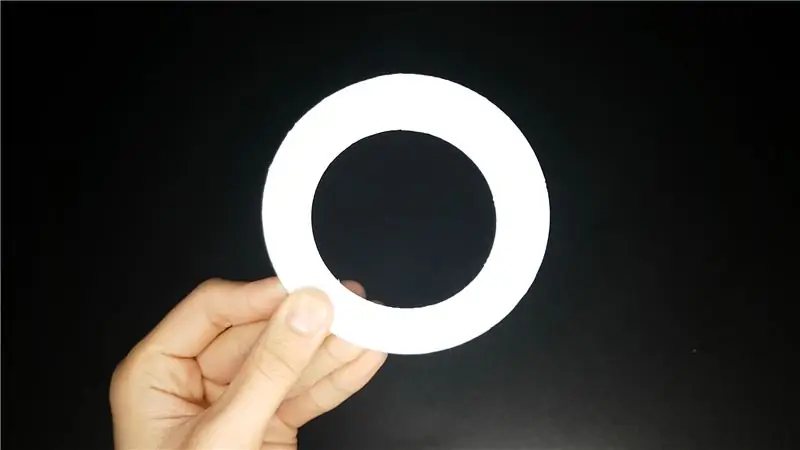
Mivel soha nem terveztem semmit, nagy kihívás volt a gyűrűs lámpa tervezése. Egy karton prototípussal kezdtem, és különböző méréseket teszteltem. Sok prototípust kellett elkészítenem, hogy végre elérjem az általam használt dizájnt. Ezzel meg kellett tennem, hogy mindent egy nyomtatható 3D -s modellbe helyezzek. A 3D modell elkészítéséhez a Fushion 360 -at használtam.
Tipp: Ha valaha tervezni vagy tesztelni szeretne valamit, hasznos lehet először kartonból/papírból elkészíteni. Lényegesen gyorsabb és olcsóbb, mint a tárgyak 3D nyomtatása közvetlenül!
3D nyomtatott alkatrészek:
- Alap (1. kép)
- LED tartó gyűrű (2. kép)
- Diffúzor (3. kép)
- Felül (4. kép)
- Gömbfej (5. kép)
- Gömbfejfeszítő (6. kép)
3D nyomtatja ki a mellékelt STL fájlokat. A Creality Ender 3 -at használtam 1,75 mm -es fehér PLA -val. A Cura 4.4 -ben felvágtam az alkatrészeket, és a következő beállításokat használtam:
- Réteg magassága: 0,2 mm
- Kitöltés: 20%
- Fúvóka hőmérséklete: 200 ° C
- Az ágy hőmérséklete: 60 ° C
A nyomtatási folyamat összesen körülbelül 9 órát vett igénybe.
3. lépés: A csúcs



A LED gyűrű
Kezdjük a LED szalaggal. Egy LED szalagot használtam, 30 méterenként. A gyűrűs fényhez 7 LED -et használunk. Ollóval vágja le a LED csíkot a megadott vágási vonalak mentén. Több LED -et is használhat, de ez gyorsabban lemeríti az akkumulátort.
Vázolja fel a 3D nyomtatott diffúzort egy kartonlapra, és vágja ki a körvonalat. A végén egy kartongyűrűt kell kapnia. Ragassza a LED -eket a kartongyűrűre, de győződjön meg arról, hogy a LED -ek egyenletesen vannak elosztva a gyűrűn.
Fogja meg a 3 kb. 15 cm -es vezetéket, és forrasztja őket az első LED Din, GND és 5V -os csatlakozóira. Forrasztja az első LED Do, GND és 5V feszültségét a Din, GND és 5V a következő LED -hez (Din to Do, GND a GND és 5V - 5V). Tegye ezt az összes LED -hez, amíg el nem éri az utolsó LED -et. Hagyja nyitva az utolsó LED Do, GND és 5V feszültségét.
Távolítsa el a LED -gyűrűt a kartongyűrűből, és húzza le a szalagburkolatot az egyes LED -ek hátoldalán. Helyezze a LED gyűrűt a 3D nyomtatott LED tartógyűrűbe. Győződjön meg arról, hogy a vezetékek beragadnak a tartógyűrű lyukán
Ha nem szeretné túl sok darabra vágni a LED szalagot, vagy nem akar forrasztani, vegyen egy körülbelül 30 cm -es LED szalagot, és ragassza rá a LED tartógyűrű belső oldalára.
Fogja meg a gömbfej lapos oldalát, és dugja be a 3 vezetéket a lyukba, és ragassza fel a gömbfejet a LED tartógyűrűre.
A felső befejezése
Fogja meg a gömbfejfeszítőt, és helyezze a gömbfej köré. Vezesse át a LED -gyűrű 3 vezetékét a gyűrűs lámpa 3D nyomtatott tetején, és húzza meg a gömbfejet.
4. lépés: Az áramkör
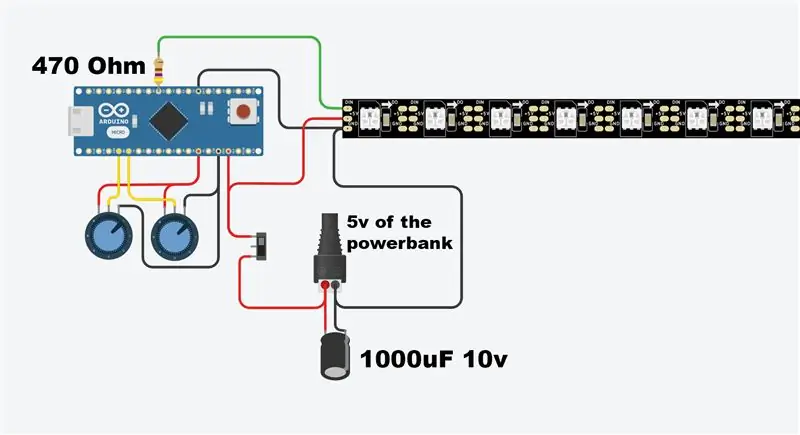



Az áramkört 2 lépésben osztjuk fel:
- A tápegység
- Az Arduino bekötése
A tápegység
Nyissa ki a powerbank házát, és vegye ki az akkumulátort a csatlakoztatott áramkörrel. Forrasztjon két vezetéket a GND -hez és az USB kimenet 5 V -os csatlakozójához. Az USB kimenet 4 tűvel rendelkezik. A bal oldali a GND, a jobb pedig az 5 V -os. Nem fogjuk használni a középen lévő 2 tűt. A tápegységet úgy helyezze el, hogy a Micro-USB tökéletesen illeszkedjen a 3D nyomtatott alap lyukához, és ragassza rá az alapra.
Fogja meg a kapcsolót, és helyezze a Micro-USB bemenet melletti lyukba. Forrasztja a powerbank 5 V -os vezetékét a kapcsoló egyik tűjére, és forrasztjon egy vezetéket a másik tűre. Forrasztja a kondenzátor negatív oldalát a powerbank GND csapjához. Ezután forrasztja a kapcsoló vezetékét a kondenzátor pozitív oldalára.
Vegyük a felső 3 vezetékét, amelyet az előző lépésben készítettünk, és forrasztjuk a 470Ω ellenállást a Din vezetékhez. Forrasztja az 5 voltos vezetéket a kondenzátor pozitív oldalához. Ezután forrasztja a felső GND vezetéket a kondenzátor negatív oldalára. Végül forrasztjon még 2 vezetéket a kondenzátor mindkét végéhez.
5. lépés: Az Arduino bekötése




Forrasztja a kondenzátor negatív oldalához csatlakoztatott vezetéket az Arduino GND csapjához. Miután ezt megtette, forrasztja a Din vezetékhez csatlakoztatott ellenállást az Arduino D6 tűjéhez. Végül forrasztja a kondenzátor pozitív oldalához csatlakoztatott vezetéket az Arduino Vin csapjához.
A potenciométerek
A potenciométer 3 érintkezővel rendelkezik. A bal oldali érintkező a GND, a középső a jelzőcsap, az utolsó pedig az 5 V -os. Forrasztja össze a 2 potenciométer GND csapjait, és tegye ugyanezt az 5 V -os csapoknál. Végül forrasztjon 2 vezetéket a jelzőcsapokhoz.
Forrasztja be a potenciométerek 5 V -os csapjait az Arduino 5 V -os csapjához. Forrasztja a potenciométerek GND csapjait az Arduino GND csapjához. Végül forrasztja az első potenciométer jelvezetékét az A0 érintkezőhöz, és forrasztja a második potenciométer jelvezetékét az A1 tűhöz.
Végre elkészült az áramkör! Tesztelje a kapcsoló bekapcsolásával. Az Arduino bekapcsoló LED -jének világítania kell, ahogy a képeken látható. Ha ez nem így van, győződjön meg arról, hogy az áramkör megfelel a következő követelményeknek:
- A nyitott kapcsolatok nem érintkeznek egymással.
- Minden vezeték megfelelően van forrasztva.
- Minden alkatrész megfelelően működik.
- Az akkumulátor fel van töltve
Ha minden megfelelően működik, szigetelje a nyitott csatlakozásokat valamilyen forró ragasztóval vagy hőzsugorodással. Ezek után készen állunk a következő lépésre!
6. lépés: A kód
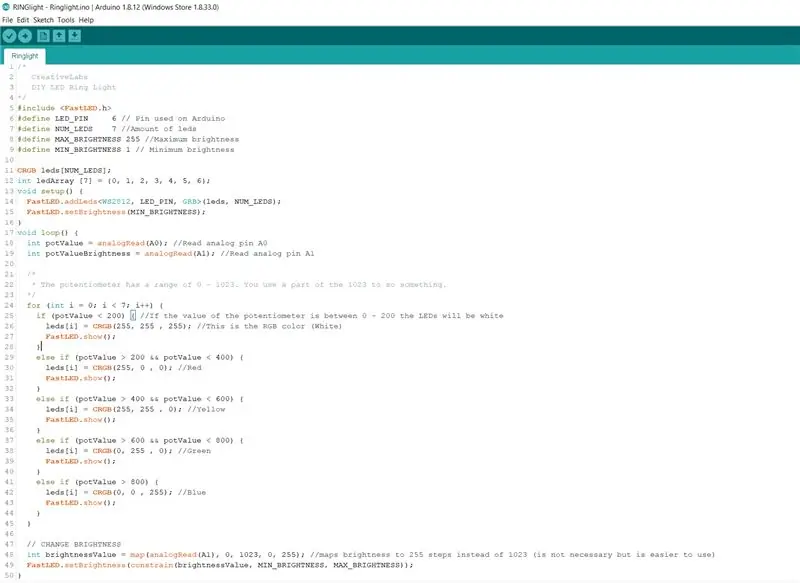
Ebben a lépésben megírjuk a LED -ek vezérlésére szolgáló kódot. Ehhez az Arduino IDE -t fogjuk használni.
Beállít
- Csatlakoztassa az Arduino Nano -t a számítógéphez Mini USB -kábellel, és nyissa meg az Arduino IDE -t.
- Válassza az Eszközök> Tábla> És válassza az Arduino Nano lehetőséget.
- Lépjen az Eszközök> Port> És válassza ki a rendelkezésre álló portot.
- Importálja a FastLED.h könyvtárat, és már indulhat is.
Kódmagyarázat
A ciklus két sorral kezdődik: "int potValue = analogRead (A0);" És "int potValueBrightness = analogRead (A1);". Ezek a sorok a két potenciométer analóg csapjait olvassák le. Amint láthatja, az A0 csap vezérli a színt, az A1 csap pedig a fényerőt.
A következő dolog egy for-loop. Ez biztosítja, hogy minden LED bekapcsol, és összehasonlítja a potenciométer értékeit a különböző programozott színekkel. A potenciométer tartománya 0-1023. A potenciométer értéke megváltozik, amikor elforgatja. "If (potValue <200) {leds = CRGB (255, 255, 255);". Ez azt jelenti, hogy ha a potenciométer értéke kisebb, mint 200, a LED -ek fehérek lesznek. A "CRGB (R, G, B)" szabályozza az RGB színét.
Az utolsó sorok szabályozzák a fényerőt. Mivel a maximális fényerő 255, a potenciométer 1023 lépését összesen 255 lépésre alakítjuk át. Ha elforgatja a potenciométert, a fényerő 1-255 tartományban változik
7. lépés: Tesztelés és befejezés
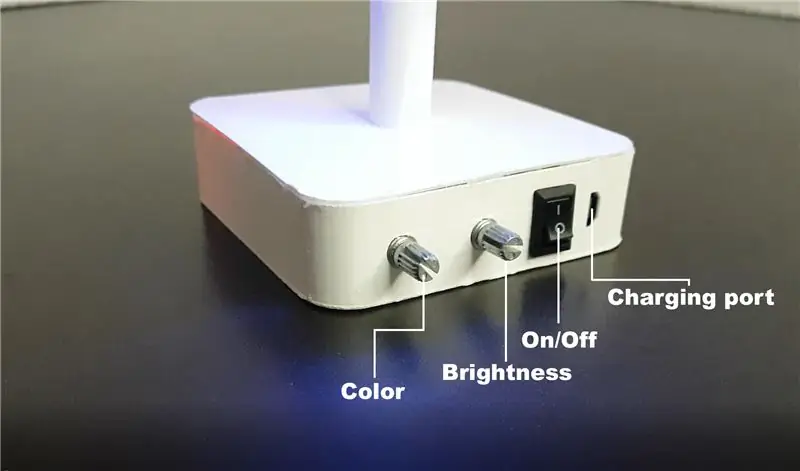



Töltse fel a kódot az Arduino -ba, húzza ki a kábelt és kapcsolja be a kapcsolót. A megadott kóddal 5 különböző szín közül választhat. Ha szeretné, megváltoztathatja a potenciométerek funkcióit, és igazán klassz dolgokat hozhat létre!
Ragassza fel a tetejét az alapra, és végül ragasztja a diffúzort a LED -tartóhoz. Ha nem szeretné felragasztani a tetejét az alapra, mert bármikor fel tudja tölteni a kódot, használhat kétoldalas szalagot az alap sarkaiban. Ennek elégnek kell lennie ahhoz, hogy minden együtt maradjon.
Gratulálunk! a végére értél:)
Élvezze az új gyűrűs lámpát, és ne felejtse el közzétenni fantasztikus ötleteit!
Ajánlott:
LED gyűrűs lámpa: 9 lépés (képekkel)

LED gyűrűs lámpa: Ez a konstrukció úgy jött létre, hogy jobb világításra volt szükségem az asztalomnál, amikor forrasztom és összekapcsolom az áramköröket. Néhány hónappal korábban hoztam egy LED -es fénygyűrűt (angyalszemnek hívják őket, és az autó fényszóróin használják) egy másik építéshez, és
Arduino OLED gyűrűs óra készítése: 5 lépés

Arduino OLED gyűrűs óra készítése: Vettem egy apró OLED kijelzőt, tisztasága és tisztasága felhívja a figyelmemet. De mit tehetek vele? Valójában a lényeg az, hogyan mutathatom ki … Lol. Nos, amikor megnéztem a Gyűrűk Ura plakátját, amely a kedvenc filmsorozatom
DIY LED gyűrűs lámpa PCB mikroszkópokhoz!: 6 lépés (képekkel)

DIY LED gyűrűs lámpa PCB mikroszkópokhoz!: Visszatértem, és ezúttal próbára teszem a táblatervezői készségeimet! Ebben az oktathatóban megmutatom, hogyan terveztem meg saját mikroszkóp gyűrűs lámpámat, és néhány kihívást, amellyel az út során találkoztam. Vettem egy második mikroszkópot elektronikai használatra, és
Nagy LED "gyűrűs" fény a Timelapse, a portrék és egyebek számára : 11 lépés (képekkel)

Nagy LED "gyűrűs" fény a Timelapse, a portrék és egyebek számára …: Sok timelapse videót forgatok, amelyek néhány napig tartanak, de utálom az egyenetlen fényt, amelyet a bilincsek adnak - különösen éjszaka. Egy nagy gyűrűs lámpa túl drága - ezért úgy döntöttem, hogy egyetlen este elkészítek valamit, kéznél lévő cuccokkal
Hogyan készítsünk gyűrűs fényt: 3 lépés (képekkel)

Hogyan készítsünk gyűrűs LED -es fényt: Itt egy egyszerű és egyszerű módszer egy LED -es gyűrűs lámpa készítésére, kivéve a 100 dolláros drága gyűrűs lámpák megvásárlását. A költségek nagyon alacsonyak, és könnyű szórakoztató projekt is. Egyedi kialakítása kiküszöböli az árnyékot arcon és a termékfotósban
